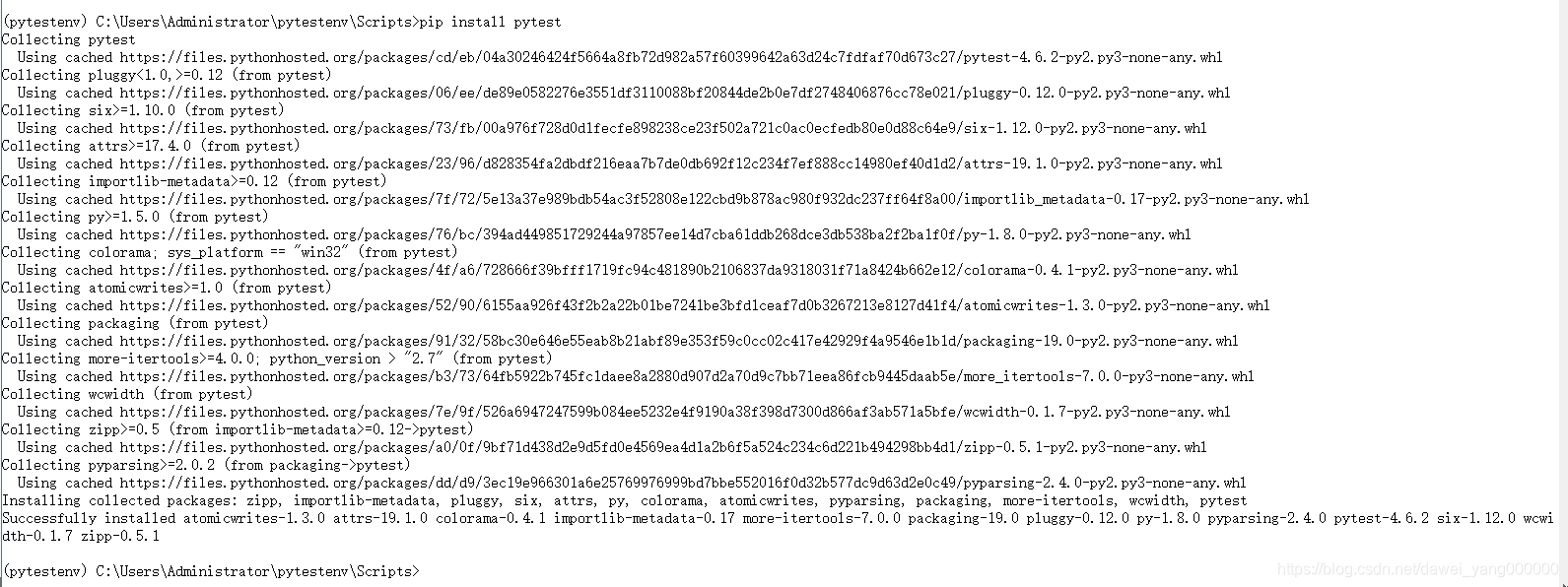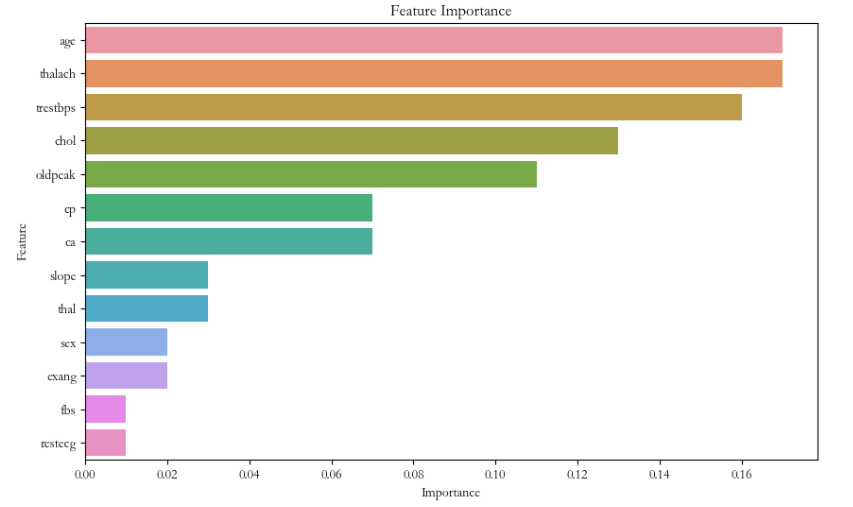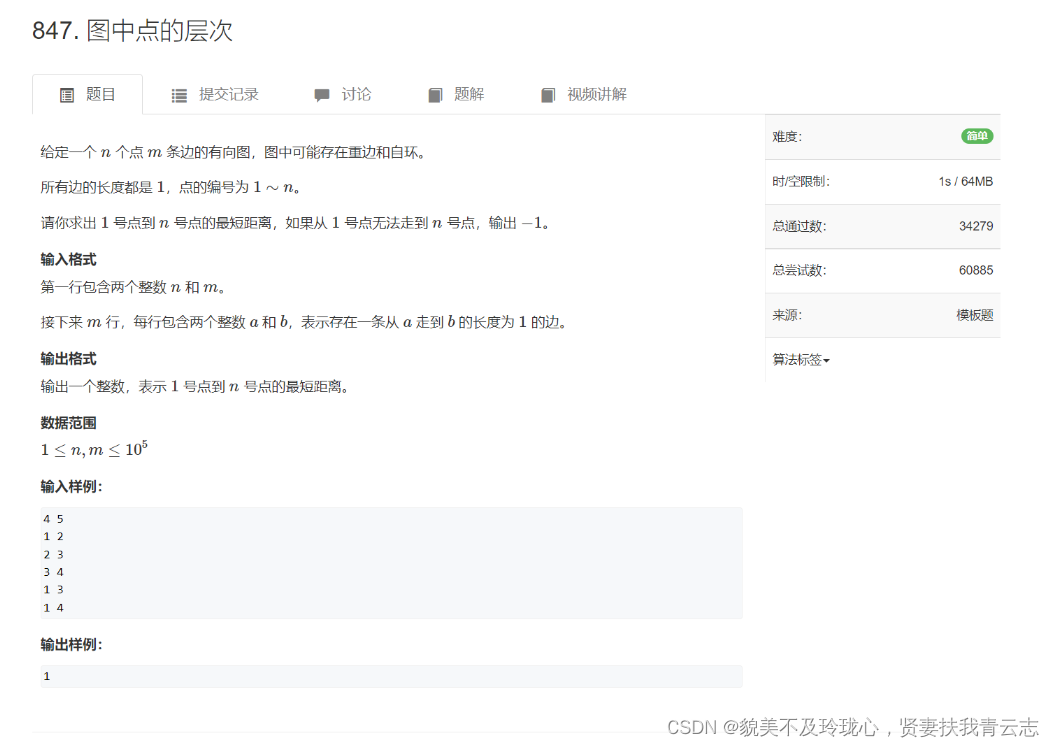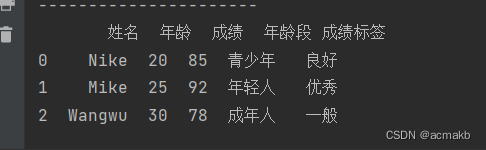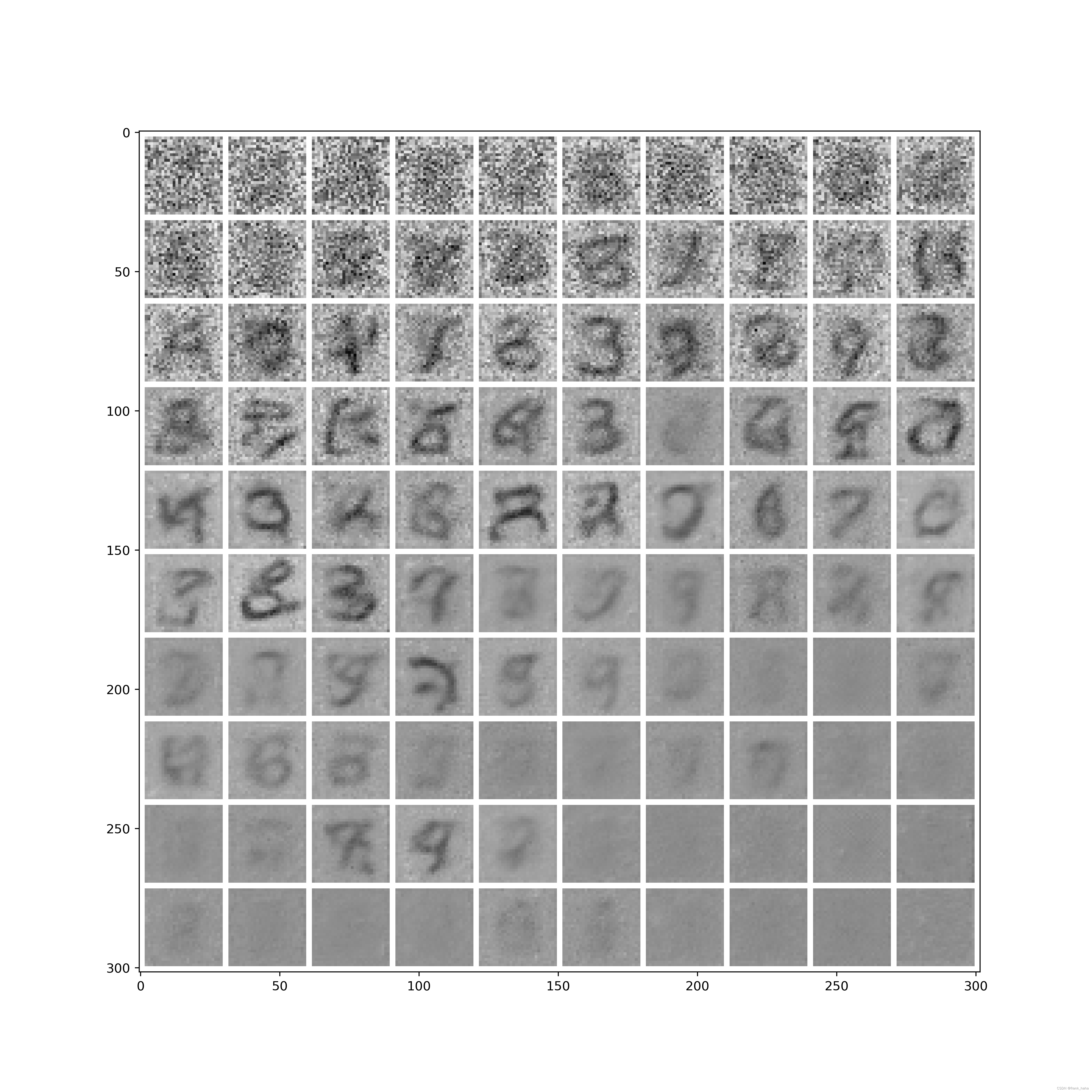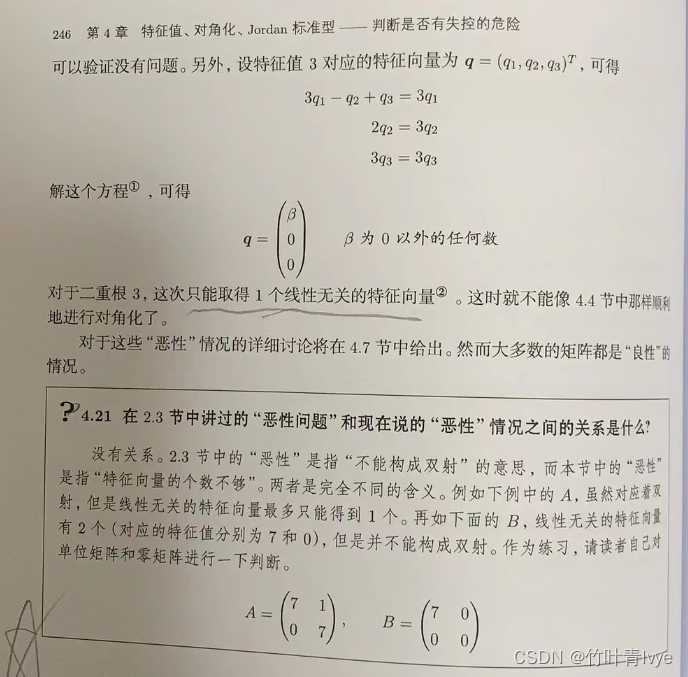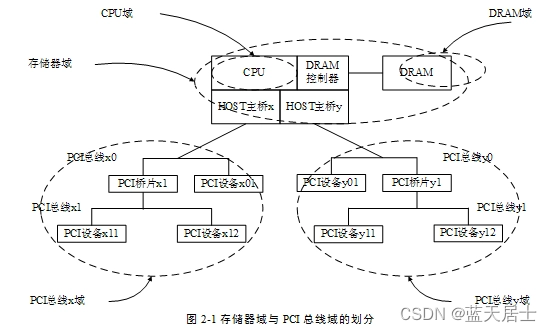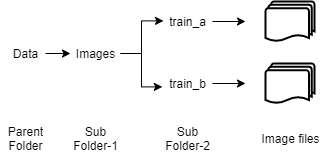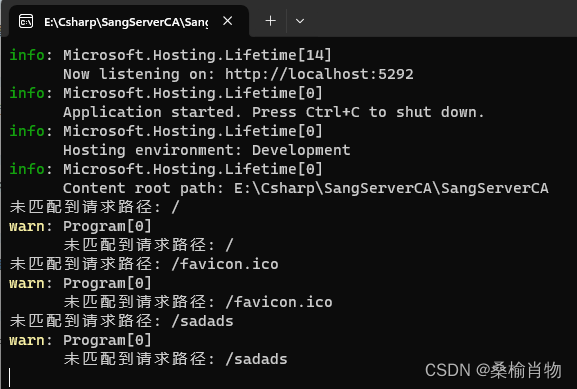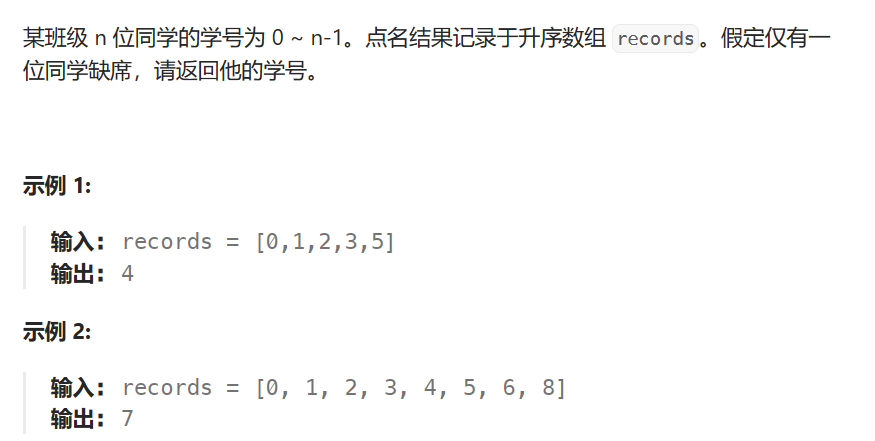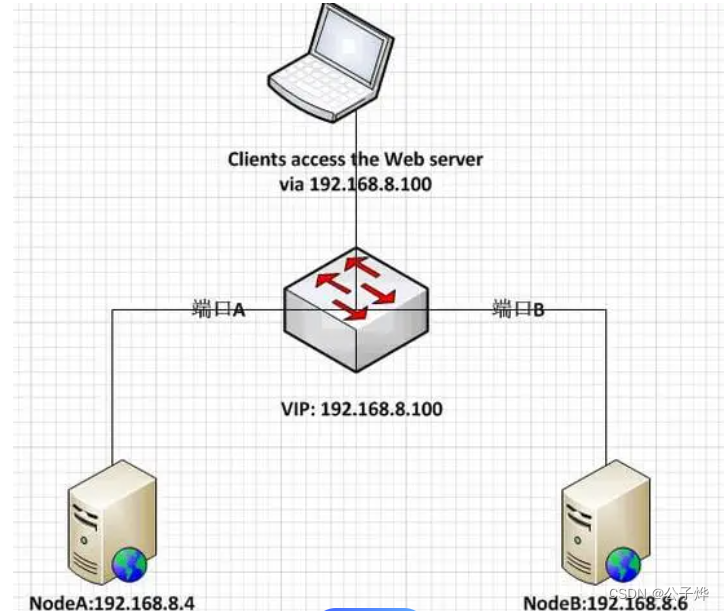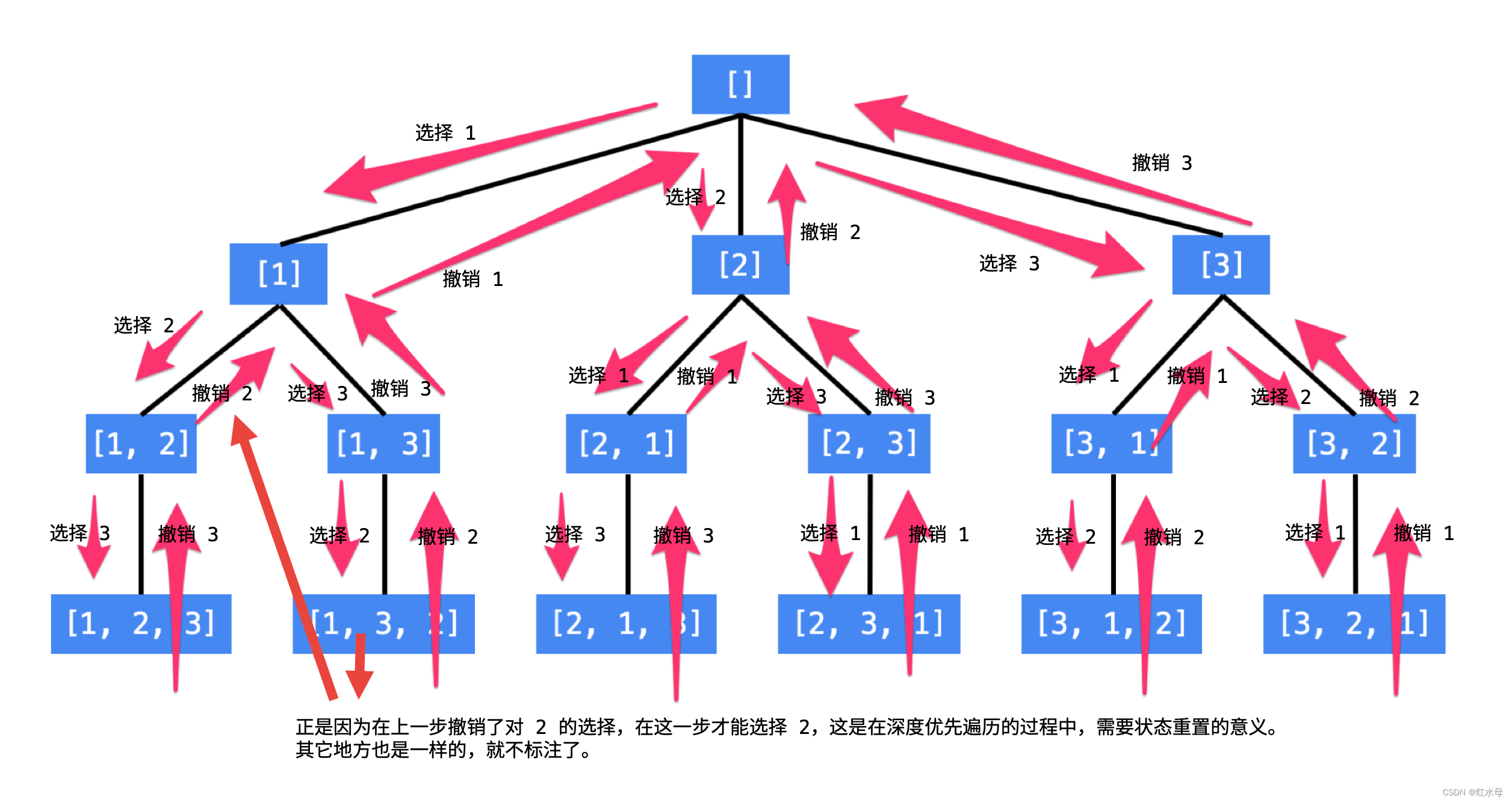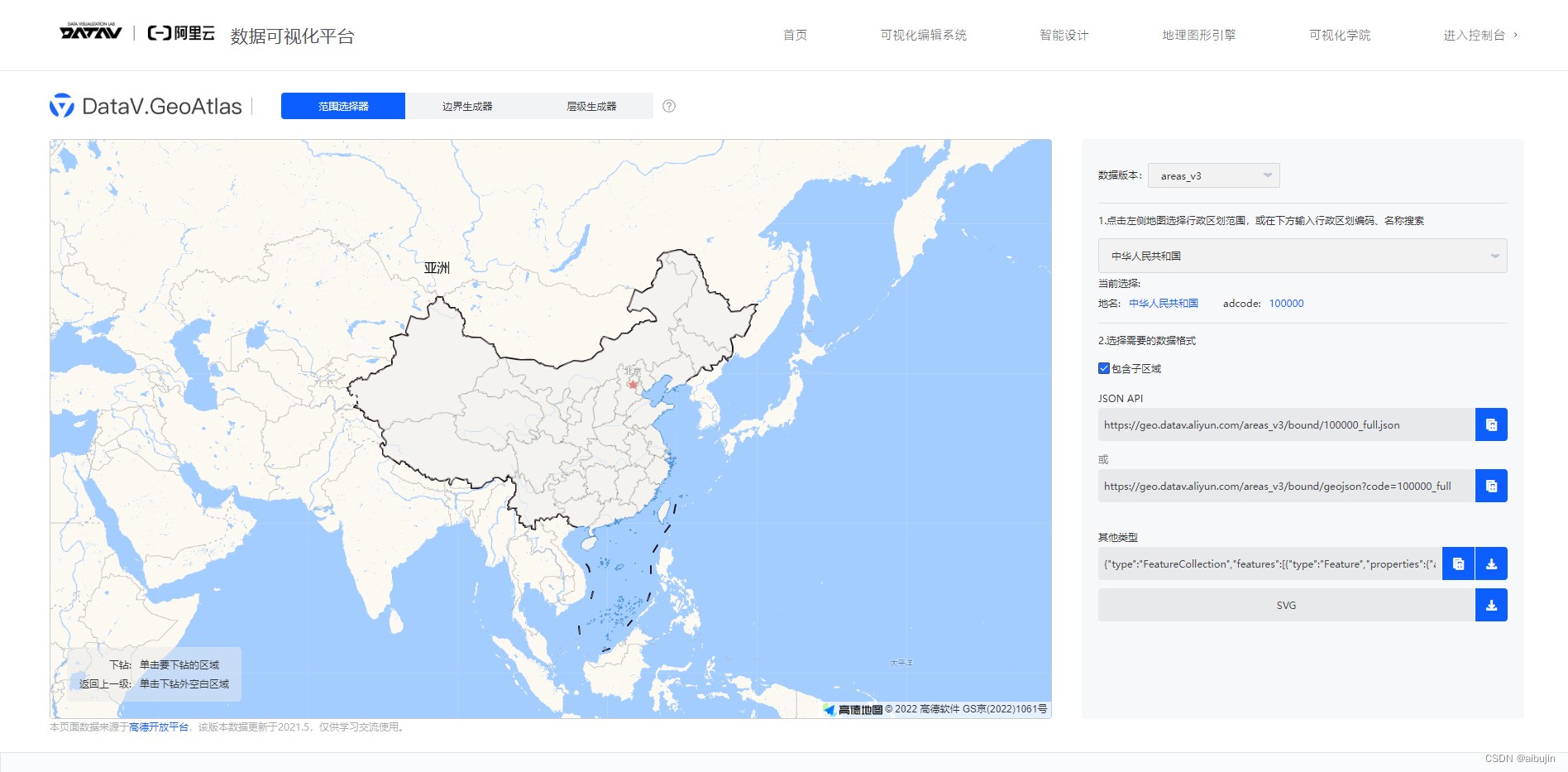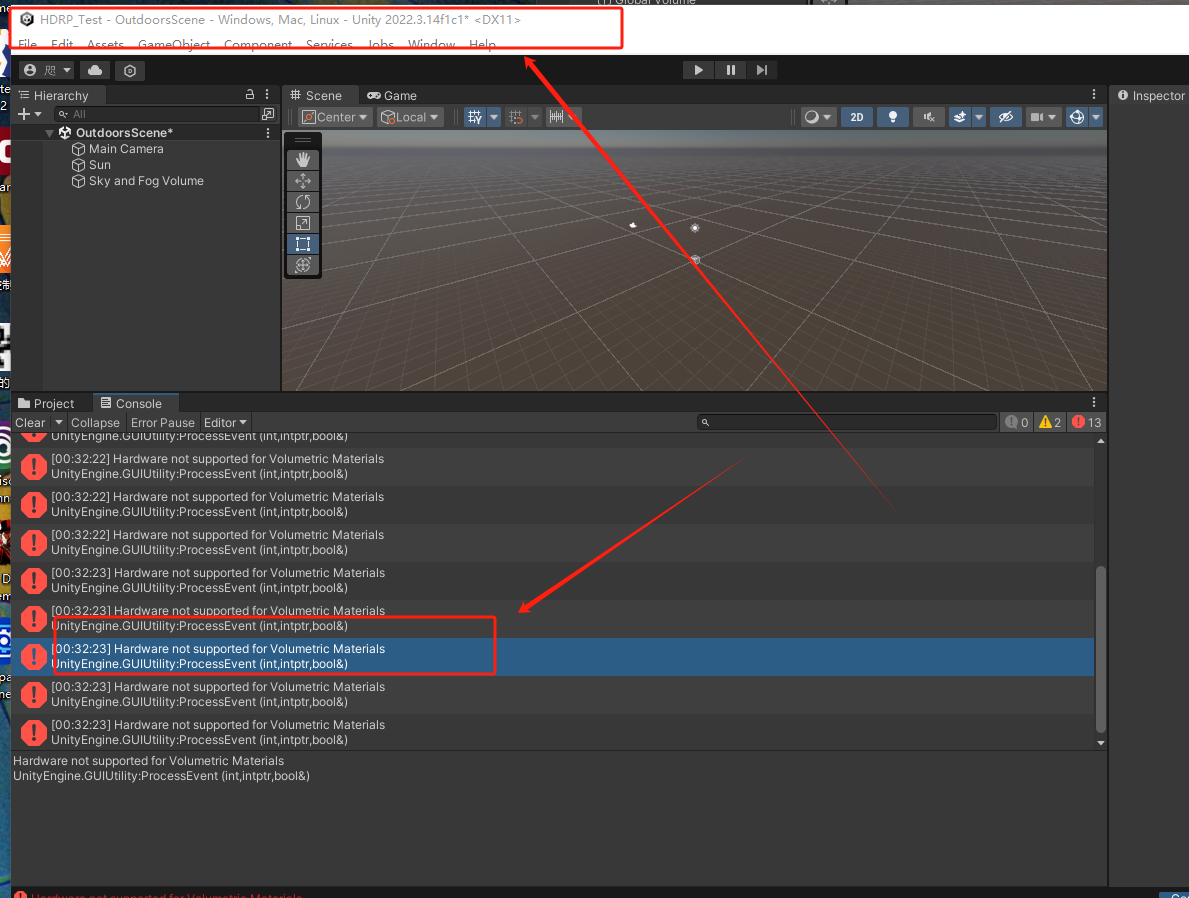Pycharm配置Python开发环境
每种语言的开发工具都有很多,如果写一些小的脚本或者小的工具,建议直接使用命令行或者Python自带的IDLE,如果进行大型的开发工作建议使用Pycharm,当然这属于个人喜好。
虽然Pycharm给了我们一个美观的且可以自定义的界面风格,在其内部就可以检索很多实用的插件辅助我们的编码工作,它同时还集成了Python命令行窗口,Windows命令行窗口以及版本管理相关工具等等,读者还是可以根据自身喜好和经验去发现其他的开发工具,不需要多掌握一种用熟练能够是我们的编码工作简单高效为目的。
下载与安装
官方下载地址,如图7.1所示Pycharm的下载页面,分为专业版和社区版,其中专业版需要付费,而社区版足矣满足我们的测试开发工作,点击DOWNLOAD下载然后默认安装即可

创建项目
安装完成后,在桌面可以找到名为JetBrains PyCharm Community Edition 2018.1 x64快捷方式,双击即可启动它

点击Create New Project进入New Project窗口,其中Location即我们要把代码存储在什么路径下,根据自己的环境配上路径即可;然后展开Project Interpreter:New Virtualenv environment,其中Location为新的虚拟环境的路径,Base interpreter为我们安装的Python路径;然后勾选Inherit global site-packages和Make available to all projects,其中Inherit global site-packages表示该项目可以使用base interpreter中的第三方库,而Make available to all projects表示该虚拟环境可以被其他项目使用,就是说如果以后我们再建项目的时候可以选择Existing interpreter然后就能够找到这次创建的环境

点击Create按钮即可开始创建,创建的时候在窗口的右下角能够看到x processes running…的字样是Pycharm正在根据我们的配置构建开发环境,当x processes running字样结束后表示构建完成,到此就成功的创建了一个项目

环境验证
新建Python Package,在左侧的树形项目结构中的根节点点击鼠标右键,选择NewPython Package,会弹出一个输入名称的窗口,在窗口中输入名称,点击“OK”按钮即可完成Python Package的创建

然后在我们刚刚新建的Python Package上点击鼠标右键,选择NewPython File,输入名称后点击“OK”按钮即可完成Python文件的创建

写入如下代码
from selenium import webdriver # 将webdriver引入到当前环境
chrome_driver = webdriver.Chrome() # 启动浏览器
chrome_driver.get("http://www.baidu.com") # 打开百度首页
chrome_driver.quit() # 关闭浏览器驱动,浏览器也随之关闭

然后按键盘上的Shift+F10,执行该文件

Eclipse配置Python开发环境
Eclipse虽然多用于Java的开发,但是它也可以支持Python的开发,通过配置依然可以作为Python开发环境的一种选择。
下载与安装
官方下载地址,下载完成后解压即可

安装Pydev
双击eclipse.exe文件启动软件,如图窗口会弹出,该窗口用于设置本地代码的地址。

然后点击Launch按钮便可启动Eclipse,如图所示。

打开Help菜单中的Eclipse Marketplace,然后在弹出的窗口中检索PyDev,如图所示。

点击PyDev-Python IDE for Eclipse 7.2.0中的Install按钮,窗口会跳转到PyDev详细的安装内容界面,如图所示。

点击Confirm按钮,窗口跳转到如图所示的Review Licenses窗口。

选择I accept the terms of the license agreements,然后点击Finish按钮,即可开始安装,并且在Eclipse主窗口的右下角能够看到安装进度,如图所示。

安装完成后会自动弹出让我们重启Eclipse的窗口,点击“Restart Now”重启Eclipse即可。
配置PyDev
打开Window菜单中的Preferences选项,如图所示。

从左侧菜单中找到PyDevInterpretersPython Interpreter,然后在Python Interpreter窗口中点击“Config first in PATH”,它会从我们的系统变量里读取Python的安装路径,如图所示。

点击窗口右下角的“Apply”按钮使配置生效,在经过一段执行过程后,即可完成Python解释器的配置。
还是在Preferences的左侧菜单中找到GeneralEditorsText EditorsSpelling,点开该窗口配置Encoding选项,选择Other:UTF-8如图所示配置。

然后点击窗口右下角的“Apply”按钮,继续在Preferences的左侧菜单中找到GeneralWorkspace,点开该窗口配置“Text file encoding”选项,选择Other:UTF-8如图所示。

然后点击“Apply”按钮完成配置,到此PyDev的配置就完成了。
创建项目
在Eclipse的菜单中,点击FileNewProject,新建项目的窗口会弹出,如图所示。

在New Project窗口中找到PyDev节点下的PyDev Project,然后点击“Next”按钮,输入Project name,然后选择我们配置PyDev时候的相关选项,如图所示(如果不记得了,在找到PreferencesPyDevInterpretersPython Interpreters查看一下即可)。

然后点击“Finish”按钮,完成新建Python项目。
验证环境
在项目的根节点点击鼠标右键,NewPyDev Package,并命名为Test,然后点击“Finish”按钮,如图所示。

在我们新建的名为Test的PyDev Package上点击鼠标右键,NewPyDev Module,输入文件名称后,点击“Finish”按钮,如图所示。

点击“Finish”按钮,会弹出选择模板的窗口,如图所示。

在窗口中我们选择“Module:Unittest with setUp and tearDown”,然后点击“OK”按钮,即可完成创建,如图所示。

直接在文件中点击鼠标右键,选择Run AsPython unit-test执行文件,如图所示。

执行结果如图所示,则表示Eclipse的Python开发环境配置成功。

Anaconda配置Python开发环境
Anaconda 是在 linux、windows 和 mac os x 上执行 Python/R 数据分析和机器学习的最简单的方式并且它是开源的。它在全球拥有超过 1, 100万用户, 是在单独的一台机器上进行开发、测试和训练的行业标准, 因为具备以下特点,从而使他能都独立的进行数据分析:
- 提供了大量的Python/R 数据分析包
- 使用 conda 管理库、依赖关系和环境
- 使用 scikit-learn, TensorFlow和Theano进行开发、训练机器学以及深度学习
- 使用 Dask、Numpy、pandas和 Numba 分析具有可扩展性和性能的数据
- 使用 Matplotlib、Bokeh、Datashader 和Holoviews 实现可视化结果
Anaconda下载
官方下载地址为Download Anaconda下载完成后,按照提示一步一步安装完成即可
配置环境变量
将Anaconda的路径
C:\Anaconda3;C:\Anaconda3\Scripts;C:\Anaconda3\Library\bin;C:\Anaconda3\Library\mingw-w64\bin;C:\Anaconda3\Lib\site-packages
配置到系统环境变量Path中去

Anaconda环境验证
在命令行输入conda,如下图所示则表明环境OK

conda和Python的pip使用方式非常类似,可以为我们安装模块(库)提供很大的便利
配置Python开发环境
启动Anaconda Navigator

点击导航中的Evnironments

点击Create创建自己的环境

选择Python版本并定义该环境的名称

然后点击Create按钮,Anaconda就会自己将python的环境准备好了,并且如图所示它还问我们准备了很多模块,可供我们在图形化界面进行安装(当然如果已经习惯了pip的话,我们也可以通过conda在命令行进行安装)

环境准备好了,在导航栏中点击Home,并选择刚刚创建的环境,页面会刷新该环境下的工具,如图所示,有些需要安装,根据各自的需要点击Install即可,如果已经安装好,点击Launch就可以启动它。

Python的编译工具是Spyder如图所示

启动Spyder
如图所示窗口就打开了,我们就可以在上边进行开发了

PS:有可能一开始命令行会提示异常,例如spyder版本有问题,默认好像不是最新版,这种情况下命令行窗口不能用,整个Spyder都存在问题
处理方法:在系统的命令行直接用pip或者conda安装最新的spyder,然后再重新启动它即可
配置完毕后可以用DOS命令行
查看版本:conda --version
升级所有工具包:conda upgrade --all
更改conda下载源,cmd 下输入:
C:\Users\Administrator>conda config --add channels https://mirrors.tuna.tsinghua.edu.cn/anaconda/pkgs/free/
C:\Users\Administrator>conda config --add channels https://mirrors.tuna.tsinghua.edu.cn/anaconda/cloud/conda-forge
C:\Users\Administrator>conda config --add channels https://mirrors.tuna.tsinghua.edu.cn/anaconda/cloud/msys2/
安装第三方包
安装第三方包:conda install requests 或者 pip install requests
卸载第三方包:conda remove requests 或者 pip uninstall requests
查看已安装包:conda list 或者 pip list
管理虚拟环境
创建独立的python环境:
base环境:
activate 命令,不加参数,会直接进入anaconda设定的虚拟环境中。命令行前会多一个(base) 标识。和不进入base是一样的。
activate // 切换到base环境
自建环境
新环境只有python自带的一些官方包,每一个环境都是标准的python环境目录
1.创建一个名称为 study 的虚拟环境并指定python版本为3 (耐心等待…)
conda create -n study python=3
2.切换到 study 环境
activate study
包管理
conda list // 列出当前环境下已安装的包
conda remove -n study --all // 删除study环境及下属所有包
conda update requests // 更新requests第三方包
环境管理
conda env list // 列出当前环境的所有包
conda env export > study.yaml // 导出当前环境的包信息到 study.yaml文件
conda env create -n newEnv -f study.yaml // 用配置文件创建新的名为 newEnv 的虚拟环境
如何让Python2与Python3共存
安装
首先分别安装Py2和Py3,我都安装到C盘根目录里了,然后分别将Py2和Py3都配置到系统环境变量中去:C:\Python36\Scripts\;C:\Python36\;C:\Python27\;C:\Python27\Scripts;
配置
修改两个版本的可执行文件名字


验证

重新配置一下pip
强制分别重新安装
python2 -m pip install --upgrade pip --force-reinstall
python3 -m pip install --upgrade pip --force-reinstall
验证pip

清理没用的pip执行文件,后续再用到pip的时候执行pip2 install… pip3 install …

各编译器用的时候重新配置即可
创建虚拟环境
安装virtualenv
启动命令行,执行命令pip install -U virtualenv

创建一个新的虚拟环境
执行命令python -m virtualenv pytestenv
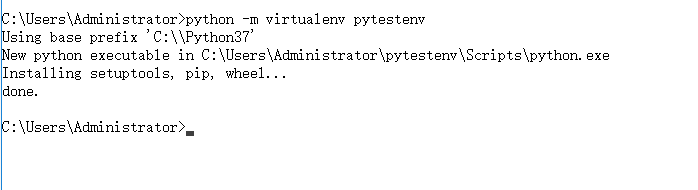
激活/启动/进入新创建的虚拟环境
在新创建的虚拟环境中,有个Scripts目录,进入该目录执行activate.bat
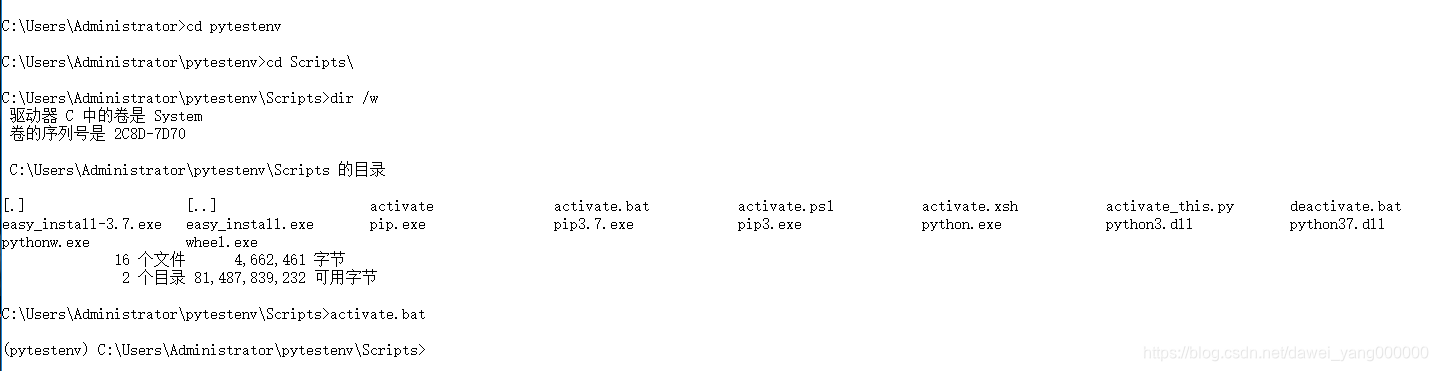
为新环境安装pytest